Импорт контактов в Retevis RT3S
По мере того как количество зарегистрированных DMR контактов растет, радиолюбители все больше и больше используют стандарт DMR. Мы не только можем общаться с другими радиолюбителями через симплекс, ретрансляторы. С развитием точек доступа в разных странах мы можем общаться с сотнями радиолюбителей изо всех уголков нашего земного шара.
Когда мы находимся на одной частоте и слышим чью-то передачу, мы хотим знать, кто это, из какой он страны, области, как его зовут, какой у него позывной позывной и т. д. Чтобы удовлетворить потребности радиолюбителей, все больше и больше dmr-радио на рынке поддерживают загрузку контактов. Когда приходит вызов, радио может показать информацию вызывающего. Таким образом, мы можем четко определить абонента, во время приёма сигнала.
RT3S - это двухдиапазонная цифровая радиостанция DMR. Эта рация может сохранить до 120000 контактов. Здесь нам нужно знать, что RT3S поддерживает только функцию диктофона или только импорта 120 000 контактов. К сожалению, RT3S не может поддерживать эти две функции одновременно.
Как импортировать цифровые контакты в RT3S?
Ниже я покажу вам подробные шаги.
1. Загрузите цифровые контакты
Мы можем зайти на сайт ailunce, чтобы загрузить список контактов RT3S csv: https://www.ailunce.com/ResourceCenter
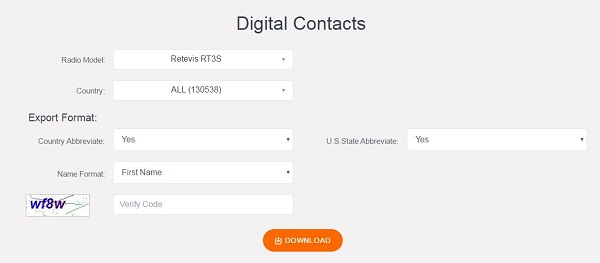
Выберите RT3S. Вы можете переключать страны. После того, как все настройки в порядке, мы можем написать правильный код verfy и нажать кнопку загрузки.
Затем мы можем перейти на другую страницу, подождать несколько секунд, после того, как сервер обработает данные, вы можете нажать кнопку загрузки.

Примечание: RT3S поддерживает только 120 000 контактов, теперь общее количество онлайн-контактов составляет более 120 000. Если вы выберете все, после загрузки вам нужно будет удалить некоторые контакты, чтобы они были в пределах 120000. В противном случае вы не сможете успешно импортировать их в RT3S.
2. Подключите RT3S и компьютеру
Воспользуйтесь кабелем для программирования RT3S. Затем включите радио.
3. Откройте ПО
После загрузки файла контактов RT3S. Откройте программное обеспечение RT3S. Нажмите «Program», затем нажмите «Write Contacts»
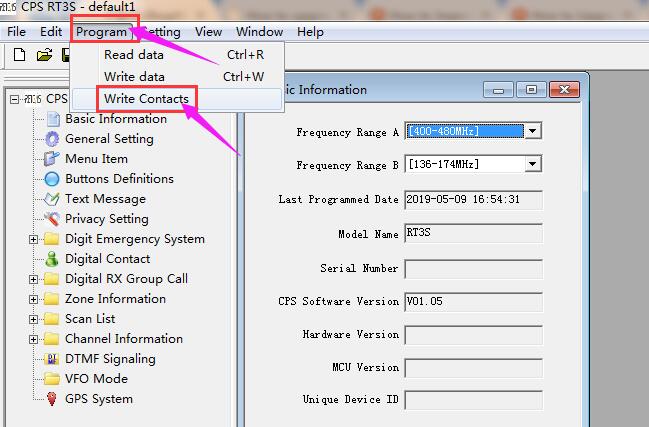
4. Нажмите «Import»
Выберите список контактов, который мы только что загрузили.
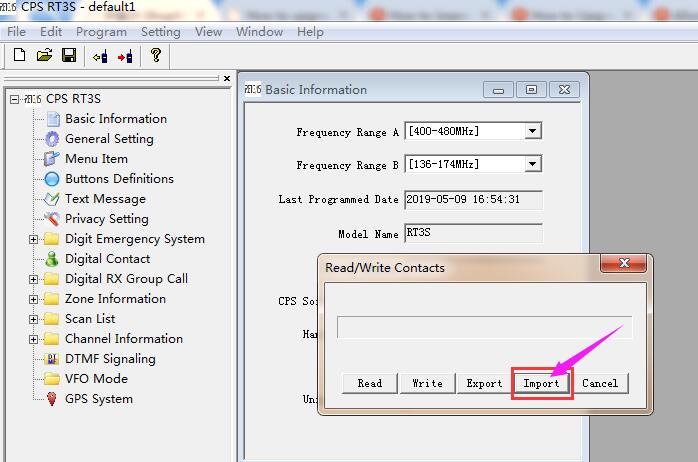
5. Нажмите «Write»
Запишите контакты в RT3S.
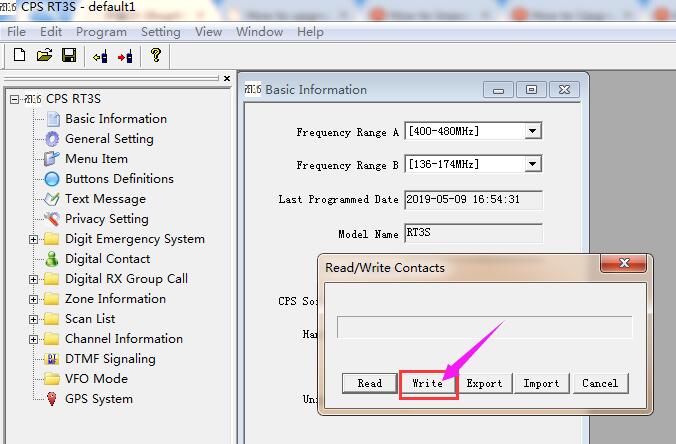
Когда запись контактов закончится, появится окно с подсказкой. Это означает, что вы успешно импортировали цифровые контакты в RT3S.
Если у вас есть какие-либо проблемы по этому поводу, не стесняйтесь писать комментарии.
Comments